Web AppBuilder for ArcGISconsente di creare facilmente modelli di app Web per l'organizzazione esportando app 2D o 3D. Il modello è ospitato da ArcGIS Online o ArcGIS Enterprise.
Attenzione:
A partire da questa versione, è possibile esportare un solo modello da un'app. Se si desidera esportare più modelli, eseguire copie dell'app ed esportare i modelli dalle copie.
Esportare il modello
Iniziare con l'app configurata in Web AppBuilder for ArcGIS:
- Fare clic sulla freccia del menu a discesa Salvata e selezionare il pulsante Esporta come modello.
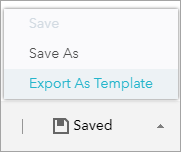
- Nel pannello sinistro della finestra Imposta parametri configurabili selezionare i parametri personalizzabili, ad esempio il logo, e fare clic sull'icona
 in linea con il parametro. Il parametro del logo viene aggiunto nel pannello centrale della finestra. È possibile visualizzare l'anteprima nel pannello di destra.
in linea con il parametro. Il parametro del logo viene aggiunto nel pannello centrale della finestra. È possibile visualizzare l'anteprima nel pannello di destra.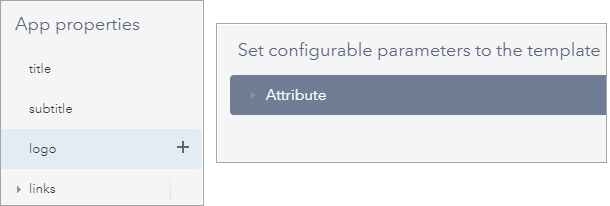
I parametri configurabili, quali titolo e sottotitolo, vengono aggiunti per impostazione predefinita; pertanto nessuna icona
 è ad essi associata.
è ad essi associata. - Espandere altri parametri, ad esempio widgetPool, per aggiungere altri parametri configurabili.
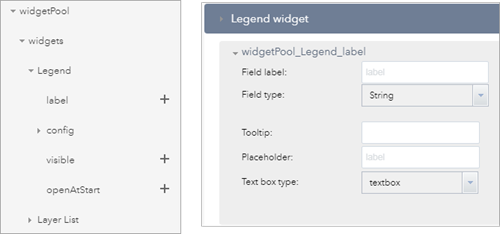
Per ulteriori informazioni sui parametri configurabili, consultare Aggiungere parametri configurabili ai modelli.
Attualmente, il modello esportato da Web AppBuilder for ArcGIS supporta solo i tipi di campo Paragrafo, Stringa, Booleano, Numero e Opzioni.
- Fare clic su Salva per salvare i parametri configurabili nell'app.
I parametri configurabili salvati vengono ricaricati la volta successiva che la finestra Imposta parametri configurabili si apre. Vengono mantenuti nel file di configurazione dell'app.
- Fare clic su Esporta. Nella finestra Esporta come modello di applicazione Web fornire le informazioni sul modello, quali titolo, tag e descrizione. Fare clic su OK.
- A seconda che si disponga dell'autorizzazione a condividere il modello esportato con il gruppo di modelli specificato nell'organizzazione, è possibile che venga restituito uno di questi messaggi.
- Se si dispone dell'autorizzazione, il messaggio visualizzato è:
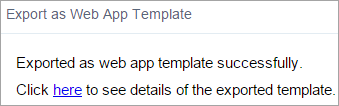
- Se non si dispone dell'autorizzazione, il messaggio visualizzato è:
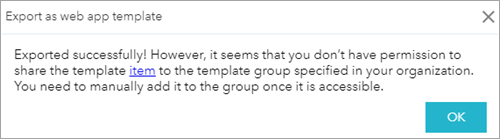
- Se si dispone dell'autorizzazione, il messaggio visualizzato è:
- Fare clic su OK. In ogni caso, il modello viene aggiunto come un elemento alla scheda I miei contenuti della pagina dei contenuti. Passare a I miei contenuti per visualizzare il modello personalizzato.
L'opzione Esporta come modello non solo creerà un modello come elemento dell'app nell'account, ma cercherà anche di condividerlo con il gruppo Modelli di applicazione Web specificato nell'organizzazione. Se non si dispone dei privilegi per condividere l'elemento con il gruppo specificato, viene visualizzato un messaggio di avviso.
- Poiché il modello è stato esportato correttamente, il pulsante Aggiorna si sostituisce al pulsante Esporta nella finestra Imposta parametri configurabili. Fare clic su Aggiorna se si desidera modificare il modello esportato. Fare clic su Chiudi per chiudere la finestra.
- Condividere l'elemento con il gruppo usato per i modelli se si desidera utilizzare il modello configurabile nella galleria di modelli Web o nella galleria di modelli di gruppo dell'organizzazione. L'amministratore dell'organizzazione può quindi configurare Map Viewer o configurare i gruppi in modo che utilizzino il gruppo che include il modello.
- Pubblicare una mappa con il modello. Configurare i parametri per l'app. Se si desidera aggiungere altre funzioni, fare clic sul pulsante Salvata e Configurazione avanzata per aprire l'ambiente Web AppBuilder for ArcGIS.
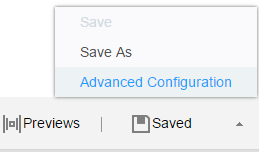
Per i dettagli fare riferimento a Creare app a partire da mappe.
Aggiornare il modello
Poiché una singola app è associata a un solo modello, quando si modifica l'app occorre di conseguenza aggiornare il modello.
- Selezionare l'app associata al modello nella scheda I miei contenuti della pagina dei contenuti, quindi fare clic su Modifica applicazione per aprire l'app.
- Fare clic su Esporta come modello per aprire la finestra Imposta parametri configurabili.
Se è stato esportato un modello precedentemente, viene visualizzato il pulsante Aggiorna anziché il pulsante Esporta.
- Apportare modifiche ai parametri.
- Fare clic su Aggiorna. Viene visualizzato il messaggio Aggiorna modello applicazione Web che informa l'utente circa lo stato dell'aggiornamento.
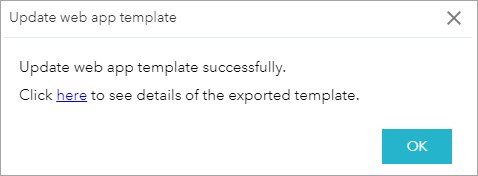
- Fare clic su OK per chiudere il riquadro del messaggio.
- Fare clic su Chiudi per chiudere la finestra.
- Pubblicare una mappa con il proprio modello aggiornato.